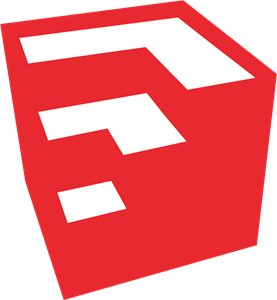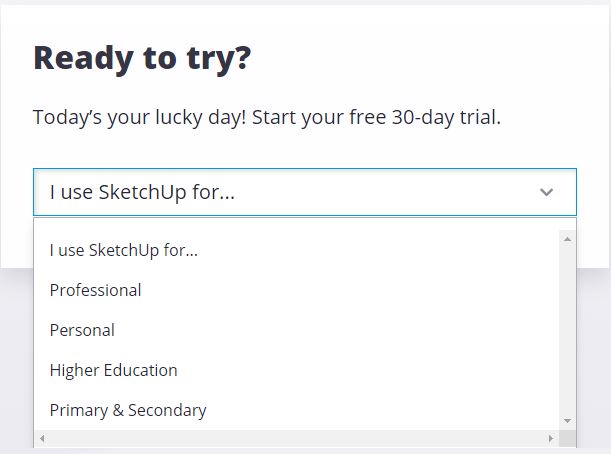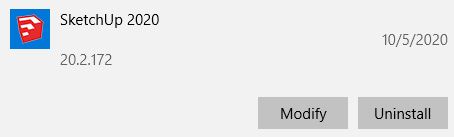SketchUp Pro 무료로 다운 받기 - 2024년 최신 버전
사용하기 쉬운 모델링 플랫폼인 SketchUp으로 디자인 작업을 진행해 보세요. SketchUp에는 건물, 공원, 인테리어 디자인, 조경, 비디오 게임 디자인 등의 다양한 3D 모델을 생성할 수 있으며, 얼굴이나 모서리가 있는 물체라면 비율 모델을 생성해 프로젝트를 시각화할 수 있습니다.
SketchUp은 더 이상 무료로 다운로드할 수 있는 소프트웨어가 아닙니다. 하지만 신용 카드 정보 입력 없이 30일 동안 무료로 체험할 수 있는 방법이 존재합니다.
SketchUp Pro 무료 다운로드 방법(30일 무료 체험)
- 사이드바의 다운로드(Download) 버튼을 클릭해 SketchUp 무료 체험 페이지로 이동합니다.
- 프로그램을 다운로드하기 전 프로필과 계정을 생성해야 합니다. SketchUp을 원하는 이유를 선택한 후 로그인(Login)이나 계정 생성(Create Account) 버튼을 클릭합니다.
![스케치업이 필요한 이유]()
- 계정이 없다면 계정을 생성하거나 Google 또는 Apple 계정으로 로그인할 수 있습니다.
- 계정을 생성했다면 관심사를 선택하고 데이터 수집 정책에 동의해야 하며 이메일이나 팁을 받을지 선택할 수 있습니다. 그다음 무료 체험 시작(Start Trial)을 클릭합니다.
- 신규 대시보드로 이동한 후 내 제품(My Products) 버튼을 클릭합니다.
![스케치업 대시보드]()
- 포함된 애플리케이션 보기(View Included Applications) 버튼을 클릭하면 드롭다운 메뉴에 무료 체험에 포함된 앱이 표시됩니다. SketchUp Pro를 찾아 다운로드 버튼을 클릭합니다.
![스케치업 다운로드 방법]()
- 운영 체제에 맞는 최신 Pro 버전을 선택하고 다운로드 버튼을 클릭합니다.
- 파일 다운로드가 완료되면 파일을 두 번 클릭해 설치 마법사를 실행한 후 설치(Install)를 선택합니다.
- SketchUp Pro 패키지에 포함된 두 개의 다른 프로그램인 LayOut과 StyleBuilder도 컴퓨터에 설치됩니다.
SketchUp Pro 제거 방법
SketchUp Pro가 마음에 들지 않거나 30일 무료 체험 기간이 종료된 후 유료 구독을 원하지 않는 경우에는 프로그램을 컴퓨터에서 손쉽게 제거할 수 있습니다. 다른 무료 CAD 프로그램이 필요하다면 여기에서 SketchUp 대용 소프트웨어를 확인해 보세요.
- Windows 검색창에 프로그램 추가/제거를 입력합니다.
![프로그램 추가 또는 제거]()
- 프로그램 목록에서 SketchUp Pro를 찾아 제거 버튼을 클릭합니다.
![스케치업 제거]()
- 삭제 마법사가 실행된 후 제거 버튼을 클릭하면 소프트웨어가 제거됩니다. 디자인한 프로그램은 제거되지 않지만 추후 해당 파일을 열려면 CAD 뷰어가 필요합니다.
SketchUp Pro를 제거해도 LayOut과 StyleBuilder는 제거되지 않습니다. 두 프로그램도 위와 동일한 방법으로 제거할 수 있습니다.
SketchUp Pro 개요
SketchUp은 전문 엔지니어, 건축가, 학생 등 모든 사람이 사용할 수 있는 CAD 소프트웨어입니다. SketchUp에서는 특허를 취득한 ‘밀고 당기기(Push-and-Pull)’ 방식을 통해 손쉽게 2D 및 3D 모델을 디자인하고 편집할 수 있으며, 밀고 당기기 방식을 이용하면 모든 평면을 확장해 3D 도형을 생성할 수 있습니다. 마우스로 개체를 선택한 후 원하는 디자인이 나올 때까지 밀거나 당기기만 하면 됩니다.
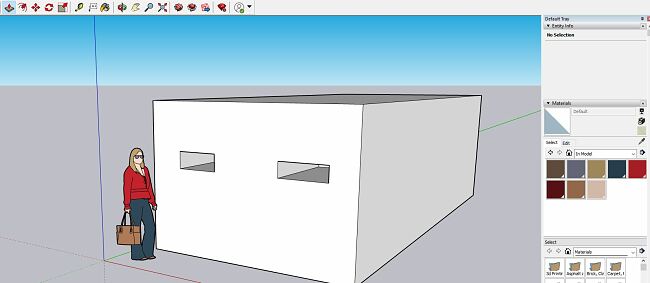
SketchUp Pro에 포함된 기능은 다음과 같습니다.
- 그리기 레이아웃 기능
- 표면 렌더링 기능
- Extension Warehouse의 타사 플러그인 지원
SketchUp은 건축가, 인테리어 디자이너, 조경 전문가, 비디오 게임 개발자가 자주 사용하는 소프트웨어로 한국어 앱을 지원합니다. SketchUp은3D 프린팅을 위한 3D 모델을 생성하는 데도 유용합니다.
모든 필수 도구 제공
SketchUp은 CAD 산업의 Photoshop과 같다고 할 수 있습니다. 3D 모델을 생성하기 위한 모든 도구를 갖추고 있으며 일단 사용법을 익히면 매우 사용하기 쉽기 때문입니다. 또한 각 도구의 기능과 사용법을 설명하는 튜토리얼이 포함되어 있다는 것도 마음에 들었습니다.
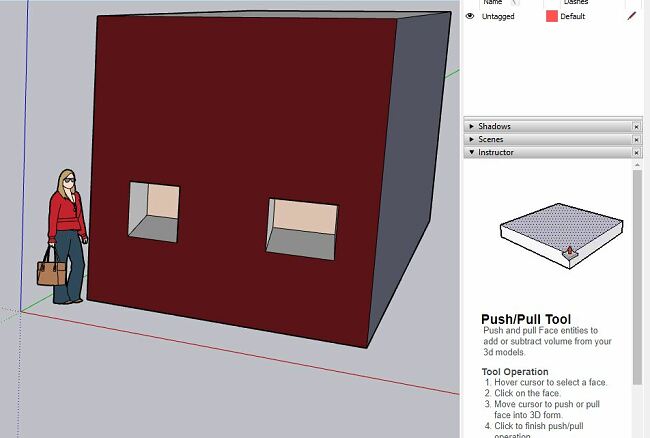
SketchUp에 포함된 도구는 다음과 같습니다.
- 선택 도구: 작업 중인 모델의 섹션을 선택합니다.
- 지우개: 선택한 디자인 구성 요소를 제거합니다.
- 선 그리기: 직선을 그리거나 자유롭게 선을 그립니다.
- 2점 및 3점 호: 디자인에 호를 추가합니다.
- 도형 그리기: 정사각형, 직사각형, 원형, 다각형을 추가합니다.
- 밀고 당기기: 도형과 선을 늘여 3D 이미지를 생성합니다.
- 오프셋 도구: 원본에서 일정한 거리에 있는 선과 도형의 사본을 생성합니다.
- 이동(Move): 디자인 구성 요소를 이동하거나 늘이거나 복사합니다.
- 회전: 디자인 구성 요소의 방향을 변경하거나 비틀거나 복사합니다.
- 스케일링: 모델의 비율을 맞추기 위해 구성 요소를 선택한 후 다른 모델의 비율에 맞게 크기를 조정합니다.
- 테이프 측정: 두 지점 사이의 거리를 측정합니다.
- 텍스트: 모델에 텍스트를 추가합니다.
- 페인트 통: 모델 각 부분의 색상과 질감을 선택합니다.
- 궤도: 디자인을 360도로 확인할 수 있도록 화면을 회전합니다.
- 이동(Pan): 뷰를 수직이나 수평으로 변경합니다.
위 기능 외에도 Extension Warehouse에서 디자인을 위한 무료 확장 프로그램을 다운로드해 사용할 수 있습니다.
다양한 템플릿 디자인
SketchUp은 다음을 포함해 다양한 템플릿을 제공하고 있습니다.
- 심플
- 건축
- 도시 계획
- 인테리어
- 플랜 뷰
- 조경
- 목공
- 3D 프린팅
위 템플릿 외에도 3D Warehouse에서 사용자가 생성한 템플릿을 설치할 수 있습니다.
사용자 생성 템플릿을 사용하면 디자인에 특정 구성 요소를 추가할 수 있습니다. 예를 들어 인테리어 디자인에 TV 또는 소파를 추가하거나, 스케일링 목적으로 고층 빌딩에 비행기를 추가할 수 있습니다.
Google Earth와 호환 가능
SketchUp의 독특한 기능 중 하나는 작업물을 Google Earth로 내보내는 기능입니다. 지리적 위치(Geolocation) 탭을 추가하면 모델이 지도에 표시되며, 이 기능을 통해 디자인한 공원이나 빌딩이 주변과 조화되는지 확인하고 이를 클라이언트, 교수님, 친구와 공유할 수 있습니다. 또한 랜드 마크의 비율 모델을 생성해 3D 지도에 공개적으로 추가할 수도 있습니다.
SketchUp 대용 무료 소프트웨어
- AutoCAD: 출시된 지 오랜 시간이 지난 CAD 프로그램인 AutoCAD는 학생과 교육자에게 무료로 제공되는 소프트웨어입니다. AutoCAD에는 2D 및 3D 모델 디자인을 위한 다양한 도구가 포함되어 있으며 모델이 더욱 사실적으로 보이도록 고품질 렌더링을 활용합니다.
- Blender: 무료 오픈소스 소프트웨어인 Blender는 비싼 프리미엄 프로그램에 포함된 많은 기능을 제공합니다. Blender는 2D 및 3D 모델 구축, 영화 애니메이션, 특수 효과, 인터랙티브 3D 애플리케이션, VR 등의 목적으로 활용할 수 있습니다.
자주 묻는 질문
SketchUp은 무료 소프트웨어인가요?
SketchUp은 더 이상 무료로 다운로드할 수 있는 소프트웨어를 제공하지 않습니다. 대신 기능이 제한된 브라우저 기반 프로그램만 무료로 제공하고 있습니다. SketchUp의 모든 기능을 무료로 사용하려면 위의 가이드에 따라 30일 무료 체험을 이용할 것을 추천합니다.
Sketchup 디자인은 어떤 형식으로 내보낼 수 있나요?
SketchUp을 이용하면 2D SketchUp 디자인을 JPG, BMP, TIFF, PNG로 내보낼 수 있습니다. 3D 모델은 3DS, DEM, DDF, DWG, DXF, SKP로 내보낼 수 있으며 동영상 장면과 이동 구성 요소는 MOV와 AVI 형식으로 내보낼 수 있습니다. 또한 파일을 Google Earth로 내보내기해 파일을 팀원, 동료, 모든 사람들과 공유할 수 있습니다.
LayOut과 StyleBuilder는 어떤 소프트웨어인가요?
SketchUp을 설치하면 LayOut과 StyleBuilder라는 두 개의 추가 프로그램이 설치됩니다. 두 프로그램은 SketchUp Pro 번들에 포함된 프로그램이며 모델을 생성하기 위한 추가적인 도구를 제공합니다. LayOut은 모델에 메모를 추가할 수 있는 2D 자료 도구이며 StyleBuilder는 자신만의 스타일과 템플릿을 디자인할 때 유용한 도구입니다.